Google Play Musicの解約方法(iPhone & Android & PC)

Googleが提供している月額制の音楽聞き放題サービスである『Google Play Music(プレイミュージック)』。月額固定で好きな音楽が聞き放題になるので、音楽好きには嬉しいサービスではないでしょうか。
ですが、どれだけたくさんの楽曲が提供されていても自分が聞きたい曲が含まれていない or 少ない場合には月額固定で支払っていくのはもったいないことです。私の場合も試用で3ヶ月間利用してみましたが、聞きたい曲が少なかったので解約をすることにしました。
Google Play Musicの解約方法は難しくはないのですが、iPhone・iPad・iPod touch等のiOS端末で利用している方はパソコンで解約しなければいけないことに注意してください。Android端末で利用している場合は、Android端末かパソコンから解約することが可能です。このページではAndroidからとパソコンからの解約方法をご紹介いたします。
Android端末で解約する方法
まずGoogle Play Musicアプリを開いてください。そして左上のメニューアイコンから設定をタップします。
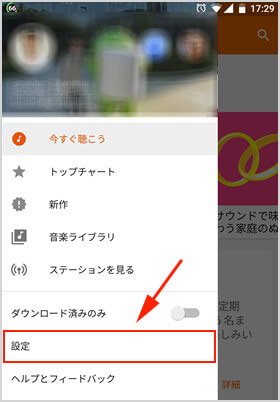
設定の中にある定期購入の解約をタップしてください。解約する理由などのアンケートが表示されると思いますので、該当するものを選択して続行をしてください。
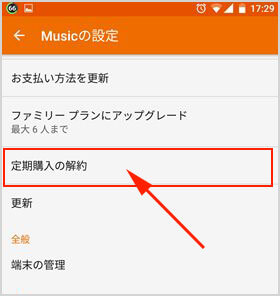
次に表示されるページで定期購入をタップし、「キャンセル」>定期購入の解約の順にタップして解約をしてください。
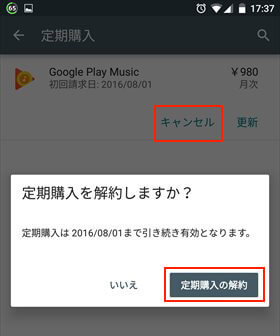
パソコンで解約する方法
iPhone・iPad・iPod touch等のiOS端末を使用されている方はパソコンから解約する必要があります。まずパソコンでGoogle Play MusicのWebサイトにある設定のページへアクセスします。※Play Musicを使用しているGoogleアカウントでログインをしてください。
>Google Play Musicの設定ページへ
定期購入を解約ボタンをクリックします。
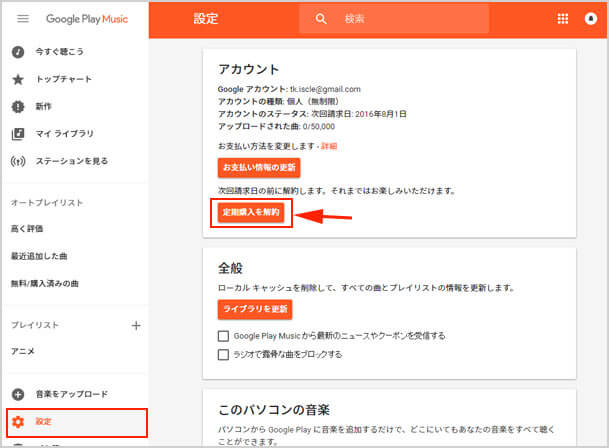
解約理由を選択して次のページで定期購入を解約をクリックしてください。
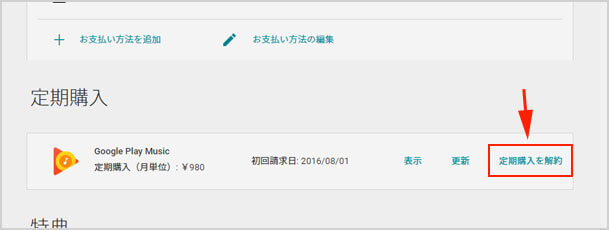
「定期購入を解約してもよろしいですか?」と表示されるので、ここでも定期購入を解約をクリックします。
![生活に役立つネタを!iscle[イズクル]](https://www.iscle.com/image/toplogo.svg)


